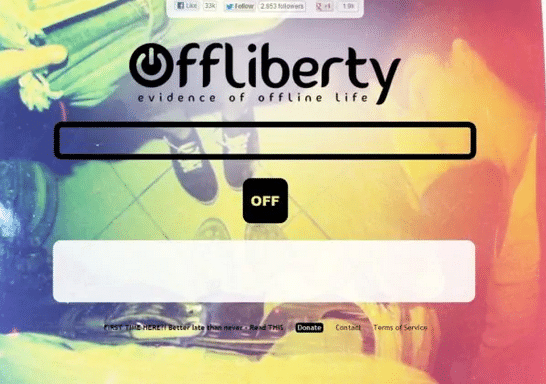Ao escrever artigos na internet e redes, percebi que faltava abordar um dos aspectos mais básicos. Se trata de como obter o endereço IP privado da nossa conexão e o endereço MAC da nossa placa de rede. Esses são dois parâmetros que podemos precisar em muitas configurações, por isso é bom saber como obtê-los.
Todo dispositivo conectado à internet deve ter um IP atribuído e também é obrigatório ter um endereço MAC, daí sua importância. Para uso geral, esses dados são algo que o usuário ignora, pois são atribuídos implicitamente a ele e ele geralmente não intervém. Mas quando queremos configurar algum tipo de servidor, é muito comum que tanto o IP quanto o MAC façam parte configurações avançadas.
Como descobrir o IP privado e o MAC de uma conexão de rede.
Algum tempo atrás, falamos sobre um método para descobrir qual é o nosso IP público, para o qual usamos o navegador. No caso do IP privado e do endereço MAC, podemos descobrir diretamente nas diferentes seções do sistema operacional.
Como obter meu endereço IP e MAC privado no Windows 10.
Temos que dedicar uma seção exclusiva ao sistema operacional Windows 10, pois suas opções diferem de seus antecessores. O maneira mais fácil de descobrir nosso IP é através do painel “Contexto”acessível a partir do menu Iniciar.
Então vamos para a seção “Rede e Internet” e finalmente procuramos o Seção Ethernet ou WiFi. Se estivermos conectados por cabo, usaremos a seção Ethernet e, se usarmos uma rede sem fio WiFi, teremos que consultar a seção WiFi.
Observe que muitas outras informações aparecem, mas o importante é que tanto nosso IP privado ou interno (geralmente designado como IPv4) e há uma seção designada para mostrar nossos endereço MAC físico.
Descubra IP privado e MAC no Windows 7 ou Windows 8.
Caso você tenha dificuldade em sair do Windows antigo e ainda tenha o Windows 7 ou 8 instalado, as etapas são diferentes das anteriores. Em primeiro lugar, temos de ir ao “Painel de controle”por exemplo, através do botão “Começar”.
Eu entro em todas as seções que estão no painel de controle, vamos para a chamada “Centro de rede e compartilhamento”. Em seguida, clique onde diz “Conexão local” e finalmente aperte o botão “Detalhes”.
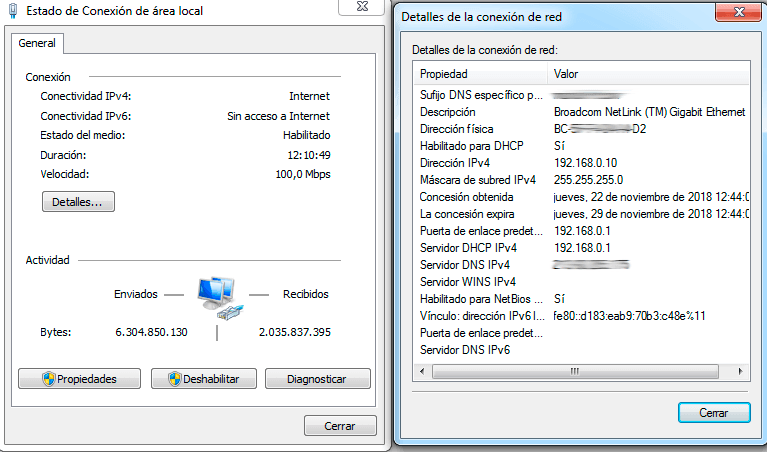
Você deve notar que parece muita informação novamente, mas para este tutorial ficamos com o endereço IP e o MAC, que neste caso o designam como “Direção fisica”.
Como obter o endereço IP e MAC de um dispositivo Android.
Nestes tempos, é quase obrigatório incluir uma seção para dispositivos, vamos nos concentrar no Android. Um smartphone ou tablet também possui uma placa de rede com um endereço MAC e também é atribuído um IP interno dentro da rede.
Os dispositivos Android variam muito entre si, mas poderíamos dizer que o procedimento geral para obter o endereço IP está na seção de configurações do dispositivo. Lá você encontrará o opções da sua conexão WiFi e geralmente há uma seção com as configurações avançadas onde você pode ver o endereço MAC e o IP.